Иконки Для Windows 7 В Формате Ico
Posted : admin On 01.10.2019Задача на сравнение 1 класс петерсон презентация. Частичное или полное копирование материалов сайта без письменного разрешения администрации сайта запрещено! Авторские права на материалы принадлежат их законным авторам.
- Бесплатные иконки для операционной системы Windows. Применимы ко всем версиям виндоус.
- Подборка иконок ICO для замены стандартных иконок Windows 7. Иконки в форме.
Token — набор иконок для Windows в форматах.ico и.png. В Windows 7 или для ОС. В формате.ico.
Описание: Отличные иконки для украшения Вашей системы. Лучшее из того, что удалось найти в сети за довольно длительный промежуток времени. Как применять: 'Замена иконок для моего компьютера, корзины и подобного.' На рабочем столе щелкаем правой мышью на пустом месте и в появившемся меню выбираем свойства; 2. Сверху выбираем вкладку рабочий стол и уже внизу выбираем настройка рабочего стола; 3. Тут мы уже должны увидеть наши знакомые иконки, значит выбираем (щелкаем 1 раз левой мышью), например иконку 'Мой компьютер', теперь когда она выделена, нажимаем сменить значок. И выбираем понравившуюся нам иконку из предложенных, либо указываем путь к своей иконке (формат должен быть.ICO).
Всё как только выбрали нажимаем OK пока не закроем все раннее открытые окна. Таким образом мы можем сменить иконки для 'Мой компьютер', 'Мои документы', 'Сетевое окружение', и 'Корзины'. Данный способ не использует абсолютно никаких программ, а только стандартные возможности вашей ОС и поэтому абсолютно безопасен! 'Как изменить иконку для расширения (для определенного типа файла)' 1.
Для начала нужно открыть например 'Мой компьютер' или просто любую папку в нем; 2. Сверху есть вкладка сервис и откроется меню в котором выбираем свойства папки; 3. Когда открыли свойства папки, наверху есть вкладка типы файлов, конечно как вы уже догадались мы выбираем её. Ждем загрузки наших расширений и теперь выбираем нужный нам тип файлов для замены (типы файлов в списке располагаются по алфавиту). Давайте например сменим иконку для mp3 файлов!
Ищем в списке mp3 (можно нажать клавишу M (англ.), для перехода к букве M), итак нашли mp3, теперь левой мышью щелкаем по нему и появилась внизу кнопочка дополнительно, конечно нажимаем её. Теперь появилось новое окошко и сверху есть кнопочка сменить значок., нажимаем её и меняем иконку для всех файлов данного типа! Нажимаем OK пока не закроем все открытые окошки.
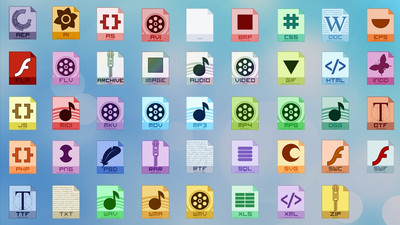
Теперь все файлы определенного типа сменили свою иконку! Убедительная просьба, если не знаете, то не трогайте ничего другого в типе файлов иначе вы можете сделать так, что данный тип файлов перестанет открываться в вашей любимой программе. Делайте все по данной инструкции и все будет хорошо;).
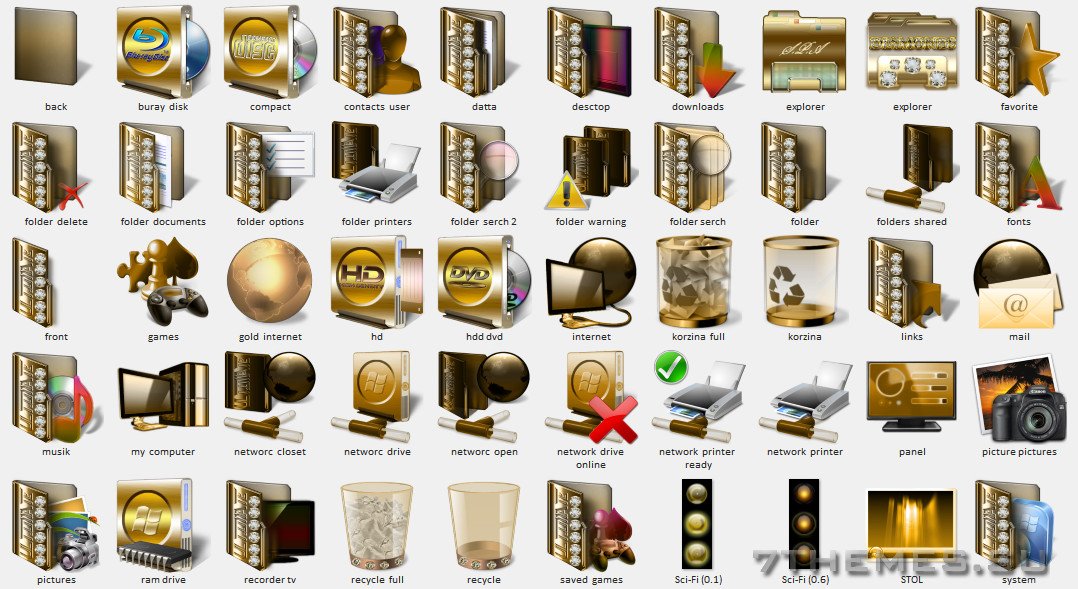
Иконки Для Windows 7 В Формате Icon-icon
'Как установить иконки для папки' 1. Выбираем нужную нам папку и на ней щелкаем правой мышью и в появившемся меню выбираем свойства; 2. Сверху выбираем вкладку настройка и уже внизу выбираем сменить значок.; 3. Теперь выбираем из предложенных или указываем свою иконку. Иконка для нашей папки теперь имеет свой уникальный и красивый со смыслом вид! 'Как поменять иконки для ярлыков' Итак приступим: 1. Выбираем нужный нам ярлык и щелкаем на нем правой мышью и в появившемся меню выбираем свойства; 2.
Иконки Для Windows 7 В Формате Ico Скачать
Сверху выбираем вкладку ярлык и уже внизу выбираем сменить значок., данная вкладка сверху по умолчанию активна, но всё же;); 3. Теперь выбираем из предложенных или указываем свою иконку. Иконка для нашего ярлыка такая, какая вам удобна!